Adobe Photoshop CC kommer med flere værktøjer til at tilføje eller rette op på skævheder, end du måske er klar over, især hvis du er ny til Photoshop. Dette sæt værktøjer er vokset støt i løbet af Photoshop ‘ s historie, så lad os gå gennem dem for at forstå, hvorfor hver er en nyttig del af dit Photoshop-værktøjssæt.,
Retlinede forvrængning værktøjer
Edit > Free Transform kommando, Perspektiv Crop Tool, og den Skæve, Fordreje, og Perspektiv-kommandoer på Rediger > Transform menuen var nogle af de tidligste Photoshop-værktøjer til at arbejde med forvrængning. De er stadig praktiske, når du vil rette et rektangulært objekt på et foto taget i en vinkel eller skæve en grafik, så den passer til siden af en produktboks mock-up. Disse værktøjer kan kun arbejde med indhold i et rektangulært plan, hvilket begrænser deres anvendelighed., Du kan ikke bruge dem til at korrigere buede linseforvrængninger, og Photoshop har nu bedre værktøjer til opbygning af billeder i lineært perspektiv (som vi vil se senere). Jeg brugte Perspektivafgrødeværktøjet til (for det meste) at rette dette tegn fra en metrovæg.

Forvræng filtre
kommandoerne på filteret > Forvræng menuen har eksisteret siden tidlige versioner af Photoshop., Først ser de ud til, at de måske har potentiale til at tilføje eller korrigere forvrængning, men deres muligheder er så abstrakte og geometriske, at de faktisk ikke er nyttige til meget i lige fotografering. De er bedre til at skabe syntetiske grafiske effekter.

gratis og premiummedlemmer ser færre annoncer! Tilmeld dig og log ind i dag.,
med det grundlæggende ud af vejen, lad os nu se på de nyere Photoshop-forvrængningsværktøjer, der gør det muligt at korrigere, kompositere og retouchere lettere og med mere naturlige og troværdige resultater.
perspektiv-matchende værktøjer
filteret> Forsvindingspunktskommando kan hjælpe dig med at forvrænge et objekt, så det passer til et eksisterende perspektivgitter eller male i perspektiv. Det er en måde at tilføje nye elementer til forskellige perspektivplaner over et eksisterende billede. Forsvindingspunkt gør det nemt at omdanne striber til en fodgængerovergang.,

Edit > Perspektiv Warp kommando omformer det perspektiv, der allerede eksisterer i et enkelt billede. Dette er værdifuldt for at sammensætte billeder sammen. Jeg brugte Perspective Warparp til at gøre en lastbil fotograferet i Indien ser ud til at være parkeret i Nedre Manhattan.

med både forsvindingspunkt og Perspektivforvrængning starter du typisk med et basisbillede, der allerede indeholder objekter i lineært perspektiv. Den funktion, du bruger næste, afhænger af det billede, du tilføjer., Hvis du tilføjer indhold, der ikke har perspektiv, som et logo eller tekst, og du vil have det til at matche perspektivet på basisbilledet, skal du bruge forsvindingspunkt. Hvis du tilføjer et billede af et objekt, der allerede har sit eget 3D-perspektiv, og du skal matche det til perspektivet i basisbilledet, skal du bruge Perspective perspectivearp.da forsvindingspunkt og Perspektivforvrængning begge er designet til at arbejde med lineært perspektiv, fungerer de ikke så godt, hvis du prøver at tilføje eller korrigere for buet forvrængning. Men Photoshop har værktøjer designet til at løse det.,
Forvrængningskorrektionsværktøjer
nogle Photoshop-værktøjer findes specifikt til at fjerne uønskede buede forvrængninger, der introduceres af kameralinser.
Hvis du vil fjerne billedgenstande forårsaget af kameralinser, herunder tønde-og pincushionforvrængning, kromatisk aberration og vignettering, er Linsekorrektionsfilteret noget for dig. Hver linse er forskellig, men Linsekorrektion kan præcist redegøre for egenskaberne ved hver linse ved hjælp af linseprofiler oprettet af Adobe eller af brugere. Linseprofilerne giver dig mulighed for at korrigere linseinducerede billedforvrængninger med bare et par klik.,

Når du bruger en fiskeøjeobjektiv eller et andet meget vidvinkelobjektiv eller sy et panorama, kan billedet have så meget buet forvrængning, at du måske finder det distraherende. Du kan vælge Rediger > adaptiv vidvinkel for at reducere denne type ekstrem forvrængning. Det Adaptive Vidvinkelfilter involverer mere manuel indgriben end Linsekorrektionsfilteret, men du får også mere kontrol over, hvor meget forvrængning der skal fjernes, og hvor den skal fjernes.,

både Linsekorrektion og adaptiv vidvinkel kan gøre processen mere automatisk ved hjælp af linsedata, der gemmes med billedet af de fleste digitale kameraer.
Kreative forvrængningsværktøjer
Der er et sæt forvrængningsværktøjer, som jeg kalder “kreative”, fordi du typisk bruger dem, når du vil ændre virkeligheden. Med andre ord, i stedet for at ville rette eller fjerne forvrængning, har du til hensigt at tilføje den.,
Rediger > Transform > Warparp-kommando bringer et net op, som du kan skubbe og trække for at forvrænge et objekt, og mange warparp-forudindstillinger er tilgængelige i indstillingslinjen. Mens du får mere kontrol over Warparp end du gør med filteret > Forvræng kommandoer, er masken rektangulær med blot et par håndtag. Det begrænser brugen af Warparp til forvrængningskorrektion, men det er stadig et effektivt værktøj til grafisk designarbejde som logoer og illustration.,

Edit > Puppet Warp kommando tilføjer også en maske, men i modsætning til den rektangulære mesh Warp Puppet Warp mesh er trekantede, følger det lag, form, og er langt mere præcis. Du kan fastgøre (låse) dele af formen, så de fungerer som hængsler, hvor du kan svinge nærliggende områder, som arme og ben på en dukke. Nogle retouchere bruger marionet Warparp til subtilt at ændre po
ses af modeller.,
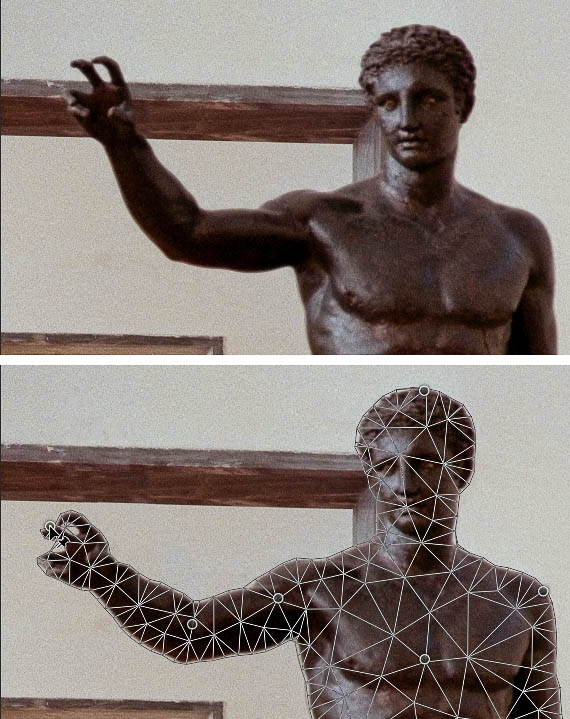
Filter > Blødgør kommando, er den berygtede “plastikkirurgi” værktøj, der retouchers bruge til at re-forme ansigter og kroppe i portrætter. Med Li canuify kan du skubbe eller trække bestemte dele af et billede, indtil du får den ønskede form, uden at ændre hele billedet, som mange andre forvrængningsfiltre ville. Jeg brugte Li .uify til at samle hans arm op.,

Den fri og organiske natur af den kreative forvrængning værktøjer supplerer den retlinede forvrængning værktøjer, som giver dig et godt udvalg af muligheder for at løse forvrængning-relaterede problemer.
Med så mange måder at tilføje eller fjerne forvrængning i Photoshop kan du spare meget tid ved at vide, hvordan du vælger det mest effektive og effektive forvrængningsværktøj til jobbet.